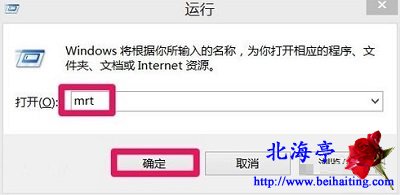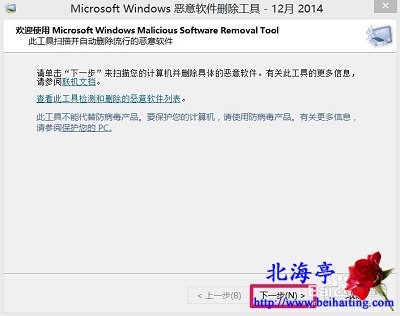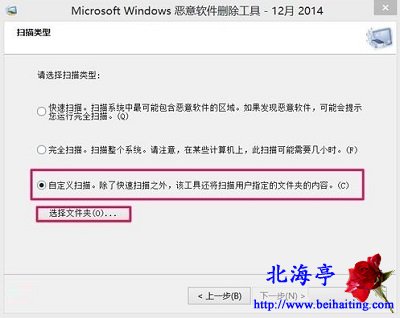|
Win10系统自带恶意软件删除工具怎么用(图文教程)?倘若缺乏强烈的求知欲!我们真能做到完全认识并使用新东西么?!类似于笔者这样的菜鸟更多的人对于系统的了解其实是远远不够的!比如系统自带的恶意软件删除工具,我们很多朋友其实根本就不清楚这一功能,下面我们以Win10系统为例,谈论下这方面的内容,希望能引起您足够的注意! 第一步、按下Win+R组合键,在运行命令中输入“mrt”后回车
第二步、在Microsoft Windows恶意软件删除工具窗口界面,果断点击“下一步”
第三步、在扫描类型界面,有三种选项可供选择,我们点击选择“自定义扫描(自定义扫描文件夹,速度较快,建议第一次扫描整个C盘)”,然后点击“选择文件夹”
温馨提示: 1、快速扫描:用于系统自动扫描最可能含有恶意软件的区域,速度最快。
2、完全扫描:扫描整个系统,速度最慢。 |